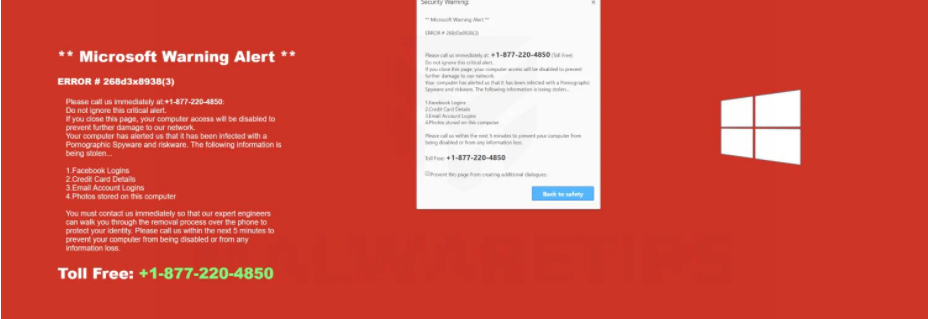Wat is Microsoft Warning Alert scam ?
Microsoft Warning Alert is een oplichting met technische ondersteuning die ten onrechte beweert dat uw computer is geïnfecteerd met malware die persoonlijke / gevoelige informatie steelt. Vermoedelijk is de toegang tot de computer geblokkeerd door Microsoft “om verdere schade aan ons netwerk te voorkomen”. De pop-upwaarschuwing geeft een telefoonnummer weer dat gebruikers zogenaamd zou verbinden met de technische ondersteuning van Microsoft. In werkelijkheid zouden gebruikers echter in contact komen met professionele oplichters die onnodige services en programma’s zouden pushen. Het spreekt voor zich dat de Pop-up van De Waarschuwing van Microsoft niet legitiem is en dat er geen malware op uw computer staat.
Het Microsoft Warning Alert scam is een vrij typische tech-support scam en volgt hetzelfde patroon als duizenden andere scams van dit type. U wordt eerst omgeleid naar een website die de officiële website van Microsoft nauwkeurig probeert te imiteren en er verschijnen vervolgens verschillende pop-upwaarschuwingen. De waarschuwing waarschuwt dat uw computer is geïnfecteerd met “Schadelijke pornografische spyware / riskware” die uw financiële gegevens, Facebook-aanmeldingen, creditcardgegevens, aanmeldingen voor e-mailaccounts en foto’s die op de computer zijn opgeslagen, steelt. De waarschuwing maakt ook een absurde bewering dat uw computer Microsoft heeft gewaarschuwd over de infectie en de techgigant besloot deze te blokkeren om schade aan hun netwerk te voorkomen. De waarschuwing suggereert dat om gegevensdiefstal en meer schade te voorkomen, u het getoonde nummer moet bellen om technische ondersteuning te krijgen. De nummers in deze pop-ups veranderen meestal afhankelijk van de zwendel waarmee u te maken heeft.
Als u het nummer zou bellen, zou u verbonden zijn met professionele oplichters die doen alsof ze voor Microsoft werken. De oplichters doen meestal alles met behulp van een script. Ze zouden eerst vragen waarom je belt en dan uitleggen dat het probleem zeer ernstig is en onmiddellijke actie vereist. Ze zouden aanbieden om de malware voor u te verwijderen als u ermee instemt om hen externe toegang tot uw computer te geven. Als u dat doet, krijgt u de controle over uw computer aan oplichters. Ze zouden doen alsof ze niet-bestaande problemen oplossen door dubieuze programma’s te installeren, terwijl ze mogelijk uw bestanden stelen. Ze kunnen zelfs een wachtwoord instellen om uw computer te vergrendelen.
Wanneer ze klaar zijn met doen alsof ze uw computer repareren, zullen de oplichters betaling voor de services eisen. Ze eisen meestal minstens een paar honderd dollar. Betalingen worden vaak gevraagd in cadeaubonnen. Als u weigert te betalen, kunnen de oplichters behoorlijk agressief worden en als ze uw computer met een wachtwoord hebben vergrendeld, zouden ze weigeren u het wachtwoord te geven. Als je geïnteresseerd bent in hoe oplichting met technische ondersteuning eruit ziet, kun je veel video’s op YouTube vinden van professionals die zich bezighouden met oplichting met technische ondersteuning om hun tijd te verspillen en mogelijke toekomstige slachtoffers voor te lichten.
Aangezien deze Microsoft Warning Alert nep is en er niets mis is met uw computer, hoeft u niemand te bellen. U kunt het venster eenvoudig sluiten en dat moet van uw scherm worden verwijderd Microsoft Warning Alert scam . Houd er voor toekomstig gebruik rekening mee dat uw browser nooit legitieme viruswaarschuwingen weergeeft omdat deze niet in staat is om iets kwaadaardigs te detecteren. Het enige programma dat u kunt vertrouwen om u legitieme viruswaarschuwingen te tonen, is uw antivirusprogramma. Het is ook vermeldenswaard dat Microsoft geen computers blokkeert, noch zou het schelen als uw computer besmet zou raken met malware. Bovendien zullen legitieme waarschuwingen over iets nooit telefoonnummers weergeven. Telefoonnummers in waarschuwingen zijn altijd een teken van oplichting met technische ondersteuning.
Wat is de oorzaak van doorverwijzingen naar Microsoft Warning Alert scam ?
Er zijn een aantal redenen waarom u wordt omgeleid naar sites die oplichting met technische ondersteuning weergeven. Hoogstwaarschijnlijk komt dit omdat u door websites met een hoog risico bladert zonder een adblocker. Sites met een hoog risico (bijv. sites met pornografische en/of illegale inhoud) hebben meestal dubieuze advertenties en browsen zonder een adblocker is geen goed idee.
Het is ook mogelijk dat uw computer is geïnfecteerd met adware. Het is een kleine infectie die zich installeert via gratis softwarebundeling. Door de manier waarop het werkt, komen deze infecties vast te zitten aan gratis software als extra aanbiedingen, en dat stelt hen in staat om naast te installeren zonder expliciete toestemming. Dus wanneer u gratis programma’s installeert, installeert u onbewust de extra aanbiedingen. Deze aanbiedingen zijn echter optioneel, zodat u de installatie ervan kunt voorkomen. Het enige dat u hoeft te doen, is programma’s installeren met geavanceerde (aangepaste) instellingen in plaats van standaardinstellingen. Geavanceerde instellingen maken alle aanbiedingen zichtbaar en u kunt ze allemaal deselecteren. We raden u aan de aanbiedingen altijd te deselecteren, omdat u anders uw computer met rommel vult.
Microsoft Warning Alert scam verwijdering
Er is geen malware op uw computer en aangezien de Microsoft Warning Alert niet legitiem is, kunt u het venster eenvoudig sluiten. We raden echter aan om de computer te scannen met antispywaresoftware om te controleren op adware. Bovendien moet u een adblocker-programma installeren om opdringerige pop-ups en advertenties te blokkeren.
Offers
Removal Tool downloadento scan for Microsoft Warning Alert scamUse our recommended removal tool to scan for Microsoft Warning Alert scam. Trial version of provides detection of computer threats like Microsoft Warning Alert scam and assists in its removal for FREE. You can delete detected registry entries, files and processes yourself or purchase a full version.
More information about SpyWarrior and Uninstall Instructions. Please review SpyWarrior EULA and Privacy Policy. SpyWarrior scanner is free. If it detects a malware, purchase its full version to remove it.

WiperSoft Beoordeling WiperSoft is een veiligheidshulpmiddel dat real-time beveiliging van potentiële bedreigingen biedt. Tegenwoordig veel gebruikers geneigd om de vrije software van de download va ...
Downloaden|meer


Is MacKeeper een virus?MacKeeper is niet een virus, noch is het een oplichterij. Hoewel er verschillende meningen over het programma op het Internet, een lot van de mensen die zo berucht haten het pro ...
Downloaden|meer


Terwijl de makers van MalwareBytes anti-malware niet in deze business voor lange tijd zijn, make-up ze voor het met hun enthousiaste aanpak. Statistiek van dergelijke websites zoals CNET toont dat dez ...
Downloaden|meer
Quick Menu
stap 1. Uninstall Microsoft Warning Alert scam en gerelateerde programma's.
Microsoft Warning Alert scam verwijderen uit Windows 8
Rechtsklik op de achtergrond van het Metro UI-menu en selecteer Alle Apps. Klik in het Apps menu op Configuratiescherm en ga dan naar De-installeer een programma. Navigeer naar het programma dat u wilt verwijderen, rechtsklik erop en selecteer De-installeren.


Microsoft Warning Alert scam verwijderen uit Windows 7
Klik op Start → Control Panel → Programs and Features → Uninstall a program.


Het verwijderen Microsoft Warning Alert scam van Windows XP:
Klik op Start → Settings → Control Panel. Zoek en klik op → Add or Remove Programs.


Microsoft Warning Alert scam verwijderen van Mac OS X
Klik op Go knoop aan de bovenkant verlaten van het scherm en selecteer toepassingen. Selecteer toepassingenmap en zoekt Microsoft Warning Alert scam of andere verdachte software. Nu de rechter muisknop op elk van deze vermeldingen en selecteer verplaatsen naar prullenmand, dan rechts klik op het prullenbak-pictogram en selecteer Leeg prullenmand.


stap 2. Microsoft Warning Alert scam verwijderen uit uw browsers
Beëindigen van de ongewenste uitbreidingen van Internet Explorer
- Start IE, druk gelijktijdig op Alt+T en selecteer Beheer add-ons.


- Selecteer Werkbalken en Extensies (zoek ze op in het linker menu).


- Schakel de ongewenste extensie uit en selecteer dan Zoekmachines. Voeg een nieuwe toe en Verwijder de ongewenste zoekmachine. Klik Sluiten. Druk nogmaals Alt+X en selecteer Internetopties. Klik het tabblad Algemeen, wijzig/verwijder de URL van de homepagina en klik OK.
Introductiepagina van Internet Explorer wijzigen als het is gewijzigd door een virus:
- Tryk igen på Alt+T, og vælg Internetindstillinger.


- Klik på fanen Generelt, ændr/slet URL'en for startsiden, og klik på OK.


Uw browser opnieuw instellen
- Druk Alt+T. Selecteer Internetopties.


- Open het tabblad Geavanceerd. Klik Herstellen.


- Vink het vakje aan.


- Klik Herinstellen en klik dan Sluiten.


- Als je kan niet opnieuw instellen van uw browsers, gebruiken een gerenommeerde anti-malware en scan de hele computer mee.
Wissen Microsoft Warning Alert scam van Google Chrome
- Start Chrome, druk gelijktijdig op Alt+F en selecteer dan Instellingen.


- Klik Extensies.


- Navigeer naar de ongewenste plug-in, klik op de prullenmand en selecteer Verwijderen.


- Als u niet zeker welke extensies bent moet verwijderen, kunt u ze tijdelijk uitschakelen.


Google Chrome startpagina en standaard zoekmachine's resetten indien ze het was kaper door virus
- Åbn Chrome, tryk Alt+F, og klik på Indstillinger.


- Gå til Ved start, markér Åbn en bestemt side eller en række sider og klik på Vælg sider.


- Find URL'en til den uønskede søgemaskine, ændr/slet den og klik på OK.


- Klik på knappen Administrér søgemaskiner under Søg. Vælg (eller tilføj og vælg) en ny søgemaskine, og klik på Gør til standard. Find URL'en for den søgemaskine du ønsker at fjerne, og klik X. Klik herefter Udført.




Uw browser opnieuw instellen
- Als de browser nog steeds niet zoals u dat wilt werkt, kunt u de instellingen herstellen.
- Druk Alt+F. Selecteer Instellingen.


- Druk op de Reset-knop aan het einde van de pagina.


- Tik één meer tijd op Reset-knop in het bevestigingsvenster.


- Als u niet de instellingen herstellen, koop een legitieme anti-malware en scan uw PC.
Microsoft Warning Alert scam verwijderen vanuit Mozilla Firefox
- Druk gelijktijdig Ctrl+Shift+A om de Add-ons Beheerder te openen in een nieuw tabblad.


- Klik Extensies, zoek de ongewenste plug-in en klik Verwijderen of Uitschakelen.


Mozilla Firefox homepage als het is gewijzigd door virus wijzigen
- Åbn Firefox, klik på Alt+T, og vælg Indstillinger.


- Klik på fanen Generelt, ændr/slet URL'en for startsiden, og klik på OK. Gå til Firefox-søgefeltet, øverst i højre hjørne. Klik på ikonet søgeudbyder, og vælg Administrer søgemaskiner. Fjern den uønskede søgemaskine, og vælg/tilføj en ny.


- Druk op OK om deze wijzigingen op te slaan.
Uw browser opnieuw instellen
- Druk Alt+H.


- Klik Informatie Probleemoplossen.


- Klik Firefox Herinstellen - > Firefox Herinstellen.


- Klik Voltooien.


- Bent u niet in staat om te resetten van Mozilla Firefox, scan uw hele computer met een betrouwbare anti-malware.
Verwijderen Microsoft Warning Alert scam vanuit Safari (Mac OS X)
- Het menu te openen.
- Kies Voorkeuren.


- Ga naar het tabblad uitbreidingen.


- Tik op de knop verwijderen naast de ongewenste Microsoft Warning Alert scam en te ontdoen van alle andere onbekende waarden als goed. Als u of de uitbreiding twijfelt of niet betrouwbaar is, simpelweg ontketenen naar de vogelhuisje inschakelen om het tijdelijk uitschakelen.
- Start opnieuw op Safari.
Uw browser opnieuw instellen
- Tik op het menupictogram en kies Safari opnieuw instellen.


- Kies de opties die u wilt naar reset (vaak alle van hen zijn voorgeselecteerd) en druk op Reset.


- Als de browser, kunt u niet herstellen, scan uw hele PC met een authentiek malware removal-software.
Site Disclaimer
2-remove-virus.com is not sponsored, owned, affiliated, or linked to malware developers or distributors that are referenced in this article. The article does not promote or endorse any type of malware. We aim at providing useful information that will help computer users to detect and eliminate the unwanted malicious programs from their computers. This can be done manually by following the instructions presented in the article or automatically by implementing the suggested anti-malware tools.
The article is only meant to be used for educational purposes. If you follow the instructions given in the article, you agree to be contracted by the disclaimer. We do not guarantee that the artcile will present you with a solution that removes the malign threats completely. Malware changes constantly, which is why, in some cases, it may be difficult to clean the computer fully by using only the manual removal instructions.